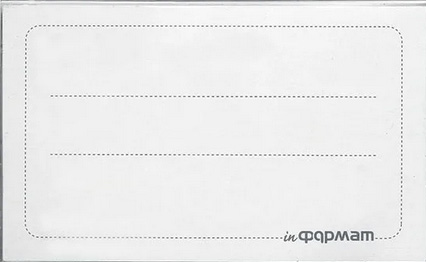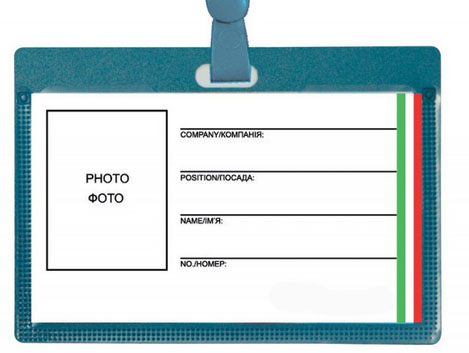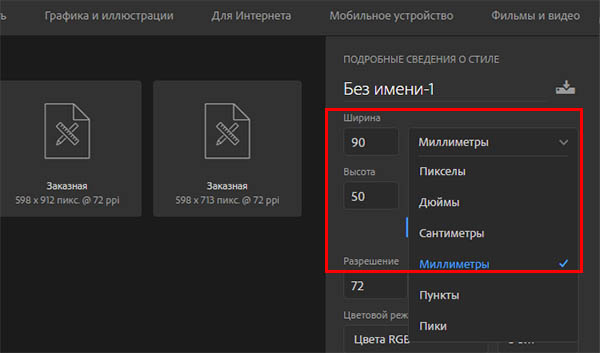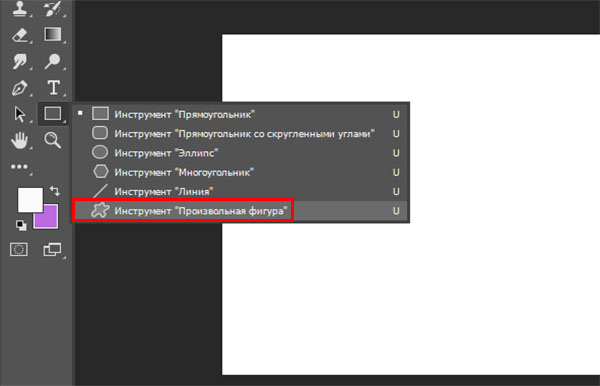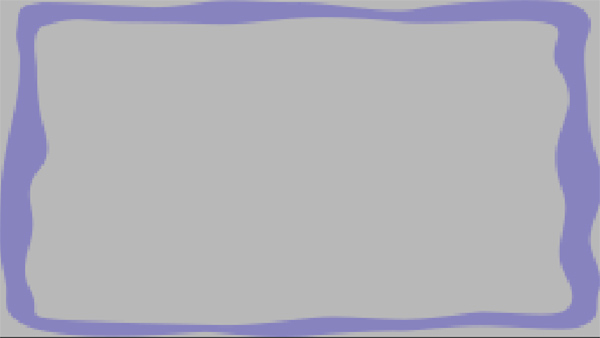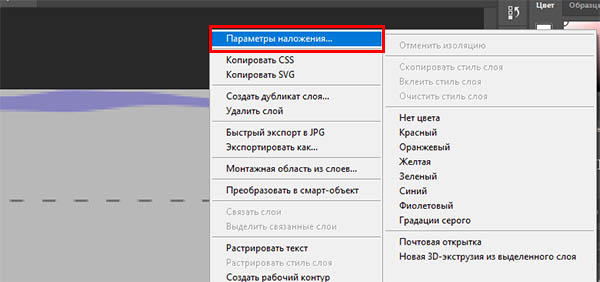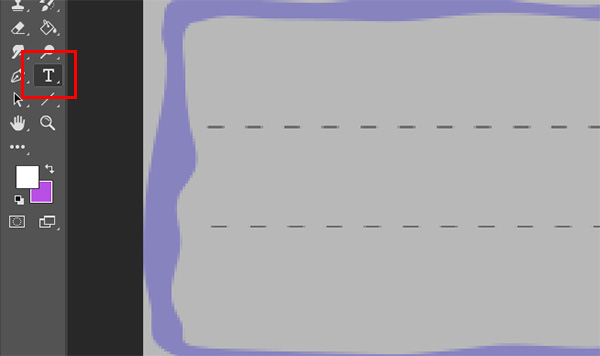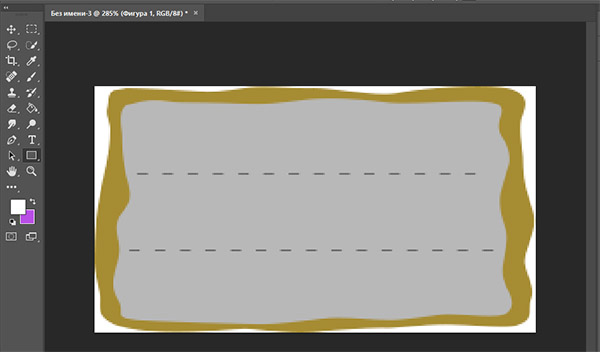Какой размер у стандартного бейджика? Как сделать шаблон для бейджика в MS Word и распечатать его на принтере. Пошаговая инструкция.

Определяемся со стандартным размером
Основной принцип выбора размера бейджа — это объем информации, который необходимо на него поместить и доступный, под такой размер, карман для бейджа. Для стандартных бейджей, где располагается ФИО, должность и логотип компании, достаточно формата 90х60мм. Бейджи для сотрудников ЧОП, как правило, изготавливаются размером 100х70мм, а для массовых мероприятий обычно делают большие бейджи формата А6 (105х148мм). По нашей статистике основной размер карманов для бейджей заказывают под вкладыш горизонтального формата 90х60 мм. В данном примере будем исходить именно из этих габаритов.
Создаем шаблон для бейджика в MS Word
Пошаговая инструкция по подготовке шаблона в Ворде к печати бейджей необходимого размера.
ШАГ 1
Создаем новый документ в MS Word и выбираем ориентацию листа. В зависимости от версии программы — это делается во вкладке «Разметка страницы» или «Макет». Для бейджа горизонтального формата лучше всего использовать альбомную ориентацию, для бейджа вертикального — книжную. В нашем примере мы будем делать бейджик горизонтального формата, поэтому на вкладке «Разметка страницы» выбираем Альбомная.
Для обеспечения максимального рабочего пространства на листе нам необходимо уменьшить отступы от края документа: «Разметка страницы или Макет — Поля — Узкие».
ШАГ 2
Теперь, вставляем на наш лист таблицу, для этого в панели быстрого доступа выбираем «Вставка — Таблица — 3 х 3» (или любое другое необходимое количество ячеек).
Появилась нужная нам таблица и теперь необходимо щелкнуть правой кнопкой мыши на крестик, который расположен в верхнем левом углу сетки.
В контекстном меню, которое загорелось на экране, выбираем раздел «Свойства таблицы. «.
Для начала, выбираем вкладку «Строка» и задаем высоту строки — 6 (см), размер — точно и убираем галочку «Разрешить перенос строк на новую страницу». На вкладке «Столбец» ставим ширину столбца — 9 (см). Если вам необходимы другие размеры, то указываете их.
Таблица готова, её ячейки получили заданный нами размер.
ШАГ 3
На этом шаге приступаем к верстке первого бейджа. Необходимо вписать в начальную ячейку таблицы два обязательных поля — это ФИО и должность. Для ФИО, обычно, используется более крупный размер шрифта, чем для должности. Так же, на бейджике, в зависимости от его назначения, можно разместить фотографию человека и дополнительные поля — это название компании и название мероприятия на котором он используется. Желательно вставить в верхний угол ячейки логотип организации, для которой мы печатаем бейджи. Делаем это стандартным способом: «Вставка — Рисунки» и после выбираем сохраненную картинку на компьютере. Для уменьшения размера картинки выделяем её и тянем внутрь за необходимую зону воздействия. Устанавливаем текст и картинку правильных размеров и переходим к следующему абзацу.
Теперь, нам необходимо скопировать содержимое нашего бейджа в другие ячейки. Для этого помещаем курсор на конец надписи и тройным щелчком левой кнопки мышки, Word выделяет нам всю необходимую область. Нажимаем «CTRL + C» для копирования данных и переводим курсор на знакомый нам крестик в верхней части таблицы и нажимаем на него.
Word выделает нам всю таблицу и нам остается нажать сочетание «CTRL + V», чтобы шаблон нашего бейджика появился во всех ячейках таблицы.
Вручную меняем поле с ФИО и должностью для каждого бейджа и переходим к разделу печати.
Распечатываем бейджик на принтере
Для распечатки страницы с бейджиками нажимаем «CTRL + P» и в открывшемся окне нажимаем кнопку Печать. На данном этапе вам остается аккуратно вырезать по линиям таблицы прямоугольники и вставить их в специальный карман для бейджа.
Надеемся, что вы с легкостью выполнили наш тренировочный урок по созданию шаблона бейджика в Word, и теперь сами сможете создать бейджи под необходимый размер. Также, в нашем магазине можно купить карманы для бейджей с различными держателями: ленты, шнурки, клипсы, ретракторы. Стандартные решения для сотрудников можно посмотреть по ссылке в этом разделе.
Купить в розницу наши карманы и держатели для бейджей:
Для бейджей на бумаге нужны держатели:
Карман для бейджа эконом
20 руб/шт
Карман для бейджа с лентой
30 руб/шт
Карман для бейджа с клипсой
21 руб/шт
Карман для бейджа на шнурке
28 руб/шт
Карман для бейджа с рулеткой
69 руб/шт
Карман для бейджа на цепочке
36 руб/шт
Источник
Шаблон бейджика для Word скачать бесплатно
В российских школах появились новые правила — каждый ученик и школьный персонал должен носить бейдж. Таким образом школьники смогут лучше запоминать имена и фамилии одноклассников. А также имена учителей. Для того, чтобы его сделать, скачайте бесплатно готовые шаблоны бейджиков для программы Word на нашем сайте.
Как скачать бейджики для дежурного в школе?
В учебных заведениях принято назначать дежурных по всей школе.
В их обязанности входят сразу несколько пунктов:
- Поддержание санитарно-гигиенического состояния школьных помещений;
- Слежение за исполнением правил общественного порядка детьми;
- Слежение за тем, чтобы в школу не проникли посторонние лица. В случае выявления подозрительных лиц дежурный обязан сообщить службе охраны о наличие посторонних на территории школы;
- Дежурные несут ответственность за сохранение любого школьного имущества;
- Реагирование на чрезвычайные происшествия, которые могут возникнуть во время всего учебного времени в течение дня;
- Выявление правонарушителей и предоставление их списка завучу.
При этом ученики должны знать, как обратиться к дежурному по имени. Бейджик, который можно скачать отсюда и распечатать через Ворд, будет играть важную роль и подчёркивать статус ученика, который несёт свой долг. Таблички обычно ламинируют, чтобы они не испачкались и всегда были доступны для просмотра. Прикрепляются их канцелярскими прищепками к груди с левой стороны.
Шаблоны визиток для первоклассников для Word
Маленькие дети не склонны запоминать имена своих сверстников на начальном этапе обучения. После нескольких недель учёбы они всё равно путают имена одноклассников. Им будут полезны бейджики с именами, чтобы обращаться к друг другу и учителю правильно. 
На бейджиках первоклассника не должно быть ничего лишнего, минимум информации. Только имена и фамилии. А в первом учебном семестре можно вообще ограничиться одним именем или одной фамилией. К концу учебного года это даст им возможность помнить каждого школьника из своего класса. 
Дети с радостью носят бейджи на груди школьной формы. Но они должны нравиться им. Какой шаблон применять для распечатывания через Word — это решение можно принять в классе, делая выбор вместе с детьми. 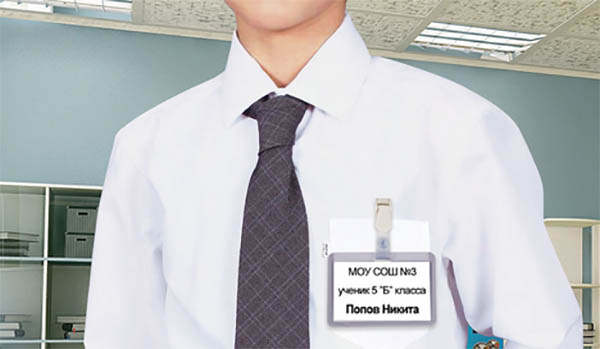
Бесплатные готовые бейджики для учителя
Учителя вместе с детьми должны носить бейджи с именем и фамилией, а также своей должности и названием класса. Но они отличаются от ученических по своей структуре. Цвет таблички белый с тёмной рамкой, которая окружает текстовые данные. 
Если открыть шаблон, вы сможете изменить его вид по своему усмотрению. Они будут работать на разных версиях текстового редактора. Ученики могут сделать собственные визитки для учителей с прикольными коронными фразами. У всех же в школе есть учителя, которые любят говорить одними и теми же выражениями, например, «Сядьте, звонок для учителя». Или — «Вы сели вместе, чтобы разговаривать?».
На праздник День учителя или на день рождения можно подарить учителю такой бейджик. Только в том случае, если вы уверены, что не обидите его таким подарком. Фразу можно разместить на любой табличке по расцветке и размеру. Запаситесь распечатанной биркой, пластиковым прозрачным чехлом и нашейной лентой или булавкой, чтобы прикрепить её к одежде. Отдельно рядом с текстом можно добавить иконку предмета учителя или миниатюрную фотографию человека — портрет учителя.
Макеты для врачей для распечатки в Word
Каждый школьный врач должен владеть профессией — педиатр. Он обязан быстро выявлять патологии и болезни подростков и детей. И быстро принимать решение в разных ситуациях. Ведь дети нередко получают травмы на спортивных занятия и уроках труда. Школьная практика показывает, что дети питаются не только в школьных столовых. Но и покупают продукты в магазинах и ларьках, располагающихся возле школьного помещения. Что приводит к пищевым отправлениям и другим неблагоприятным эффектам.
Врач школы должен входить в штат поликлиники для детей, которая размещена ближе всего к помещению школы. Если в населённом пункте её нет, то в штат отделения педиатрии при городской больнице.
Основные задачи врача — проведение мероприятий по поддержке и улучшению здоровья учащихся. А также:
- Проведение осмотров медицинского осмотра школьников;
- Подготовка старших классов к углубленному медицинскому осмотру;
- Предоставление первой медицинской помощи учебному персоналу и учениками в случае необходимости;
- Предоставление сведений по болезням в поликлинику.
Бейджик для школьных врачей оформляется в Ворде также в строгом стиле. Буквы должны контрастировать с фоном таблички, чтобы ученикам было достаточно хорошо видно имя врача.
Каким образом создать шаблон бейджика в Фотошопе
Готовые шаблоны удобно использовать, нет необходимости самому применять какие-либо программы. Но если вы хотите создать уникальный и красивый бейджик, то лучше всего использовать графический редактор Photoshop. В нём будет создан шаблон, в котором каждый элемент будет легко изменяться.
Порядок действий для создания собственного бесплатного шаблона:
- Создаём новый файл в редакторе, но при этом нужно выбрать единицу измерения — миллиметры. Высота бейджика должна быть 50 мм, ширина — 90 мм;
- Создаём новый слой, нажав CTRL+SHIFT+N. Затем заливаем фон любым цветом;
- На панели слева выбираем прямоугольник ПКМ и выберите « Произвольная фигура »;
- Нажмите на основном рисунке левую кнопку мыши и выберите в списке фигур подходящую рамку, задав её по пути цвет. Чтобы изменить её расположение и растянуть на всё поле, нажмите CTRL+T и потяните за флажки на контуре;
- Если вам не нравятся рамки из Фотошопа, скачайте их в Интернете в формате PNG;
- К рамке можно добавить тень, обводу, градиент и другие эффекты. Для этого нажмите на слое ПКМ и выберите « Параметры наложения »;
- Создаём ещё один слой. Следующий элемент будет — разделители. Это линии для текста, которые можно сделать обычными, полными или пунктирными;
- На панели инструмента снова выберите иконку « Фигуры » и выберите здесь линию. Их можно также сделать при помощи текста обычными знаками тире;
- Выберите цвет линии или текста. Тип линии можно выбрать на панели вверху;
- Края основного слоя можно очистить от цвета фона;
- Далее создаём ещё один слой и выбираем текст. Вводим имя и фамилию.
Если необходимы дополнительные данные или элементы декорации, вы можете дорисовать их кистью или наложить при помощи других изображений. Чтобы сохранить шаблон в этом видео и осталась возможность редактировать бейдж в будущем, нажмите на кнопку «Файл» и выберите « Сохранить как ». В строке « Формат файл а» нужно выбрать Photoshop. После чего ещё раз сохранить файл в нужном вам формате.
Видео-инструкция
Узнайте из видео, каким образом создать шаблон бейджика абсолютно бесплатно без использования Word и скачать его на своё устройство.
Источник